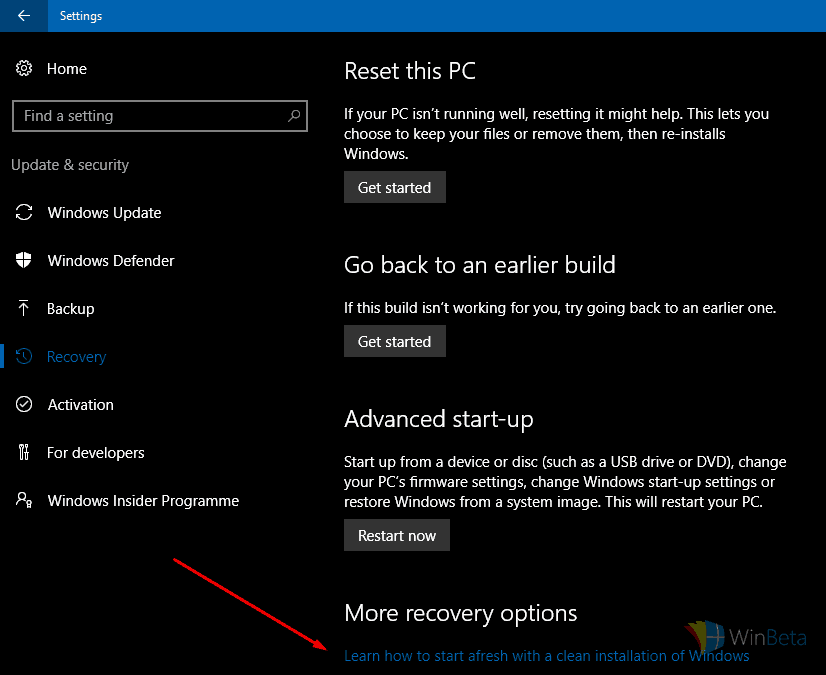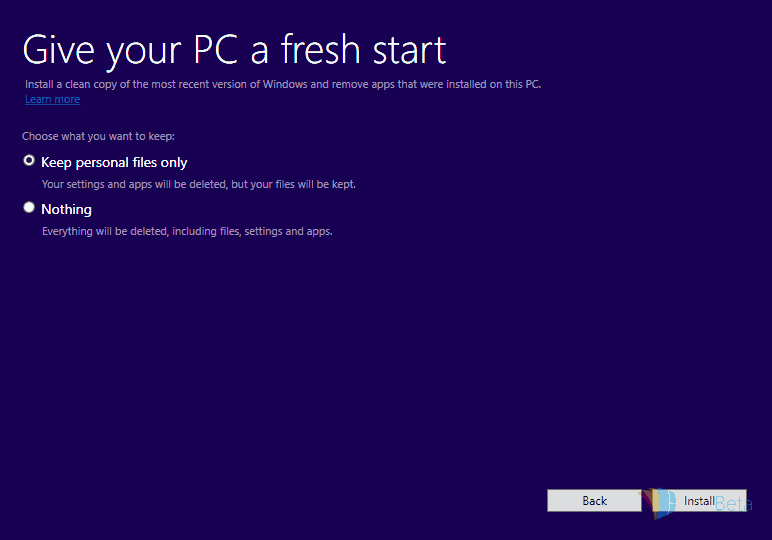Як використовувати новий інструмент оновлення Windows для очищення встановлення Windows 10
З часом продуктивність ПК може почати погіршуватися. Щоб протидіяти цьому, нам, як правило, потрібно розпочати видалення програм та використовувати інструменти підвищення продуктивності, такі як CCleaner, для видалення старих записів реєстру та допомоги у боротьбі з деякими проблемами, властивими нашим системам, що викликають вузькі місця. Однак, Microsoft пропонує власний набір інструментів, що дозволяють користувачеві швидко налагодити роботу ПК настільки оптимально, як “Оновити” або “Скинути”.
Для швидкого дзвінка Insider’s у Windows 10 компанія випустила свій новий інструмент для чистого встановлення операційної системи. Цей інструмент повертає ваш ПК у початковий стан, а також встановлює одну з останніх збірок Insider, хоча не обов’язково найновішу. За умови, що ви перебуваєте в одній із збірок Redstone, ви зможете користуватися цим інструментом без будь-яких проблем.
Де я можу отримати доступ до цього нового інструменту?
Цей новий інструмент можна завантажити вільно. Найшвидший шлях до отримання інструменту – прямий перехід за цим посиланням для завантаження, або ж ви можете перейти до програми «Налаштування», потім вибрати «Оновлення та безпека» і, нарешті, «Відновлення». Звідти ви побачите посилання внизу із написом “Дізнайтеся, як почати заново із чистою інсталяцією Windows”, це посилання переведе вас до публікації оголошень на веб-сайті Microsoft Answer.
Очистіть інструмент встановлення з програми Налаштування
Зрозумів. Тепер, як я можу використовувати це для очищення установки Windows 10?
Після того, як ви відкриєте завантажений файл, він попросить вас надати йому підвищені привілеї, і тоді вам буде запропоновано прийняти ліцензійну угоду. За умови, що ви згодні з умовами, вас запитають, чи хочете ви зберегти свої особисті файли, або все буде повністю стерто.
Порада. Створіть резервну копію всього, що ви можете зберегти!
Чиста інсталяція – зберегти чи не зберегти?
Після того, як ви вибрали налаштування файлів і натиснули Встановити, процес розпочнеться. Він завантажить одну з останніх збірок швидкого кільця Insider і почне застосовувати її до вашої системи. Поки інструмент завантажує необхідні файли, ви зможете скасувати процес. Кнопки, здається, вимкнені, і протягом цього періоду ви можете вийти з інструменту, що зупинить процес.
Яким чином цей інструмент може мені допомогти?
Інструмент оновлення – це чудовий спосіб запустити ПК із свіжої версії, що є основним його використанням. Однією з великих переваг цього інструменту є те, що, придбавши новий ПК у виробника, такого як Lenovo, ви можете використовувати цей інструмент для повного очищення пристрою та видалення будь-якого вірусу, який міг бути попередньо встановленим. У цього є свої переваги: відомо, що віруси спричиняють погіршення продуктивності, а також мають недоліки безпеки. Отже, якщо ви купуєте нову машину, не забудьте запустити цей інструмент, перш ніж почати його використовувати!
Тільки кілька речей, про які слід пам’ятати …
Це новий інструмент для Windows 10, і, як такий, він має кілька дивацтв, про які вам може знатись перед тим, як розпочати процес чистої інсталяції операційної системи.
- Встановлена збірка не обов’язково буде останньою збіркою, хоча вона буде досить недавною
- Він видаляє всі програми, які не постачаються з чистою версією Windows 10, включаючи драйвери, інструменти OEM та програми, встановлені користувачем
- Платний вміст, такий як вміст, що продається через додаток, та цифрові ліцензії не можуть бути перенесені на вашу нову інсталяцію
- Якщо встановлена вами в даний час збірка є пізнішою, ніж та, яку встановить інструмент, вам буде запропоновано зберегти “Нічого”. Ви не зможете зберігати свої файли за цим сценарієм.
- Програми, які були завантажені або придбані в магазині, можна повторно завантажити, перейшовши до магазину> Моя бібліотека
Як завжди – Microsoft рекомендує не використовувати цей інструмент, а також збірки Insider на своєму щоденному ПК. Ці утиліти призначені для тестування та звітування; завжди створюйте резервні копії всього, що вам потрібно, або на зовнішньому запам’ятовуючому пристрої (USB-накопичувач, зовнішній жорсткий диск тощо) або у хмарному сховищі (OneDrive, Dropbox тощо).